1.掌握调整Word表格大小的四种实用技巧 。
【怎么修改word表格大小 调整word表格大小的四种实用技巧】2.在Word文档中,如果表格超出了文档范围,需要将其显示到文档中间 。
3.·可以先选中整个表格,右键点击自动调整,选择根据窗口自动调整表格,这样整个表格就会显示在文档中 。
4.但是,由于标题名称的字数与列宽不匹配,需要将其分为两行显示 。
5.如果手动拖拽调整每一行的大?。?会非常麻烦 。
6.·同样地,先选中整个表格 , 右键点击自动调整,选择根据内容自动调整表格 , 所有标题就会显示在一行中 。
7.但是,表格整体显示太?。?需要将其调整得更大一些 。
8.如果手动调整每一行的大小 , 会非常麻烦 。
9.·可以选中任意单元格,点击右下角的小方框,然后选中并拖动该方框来调整表格大小
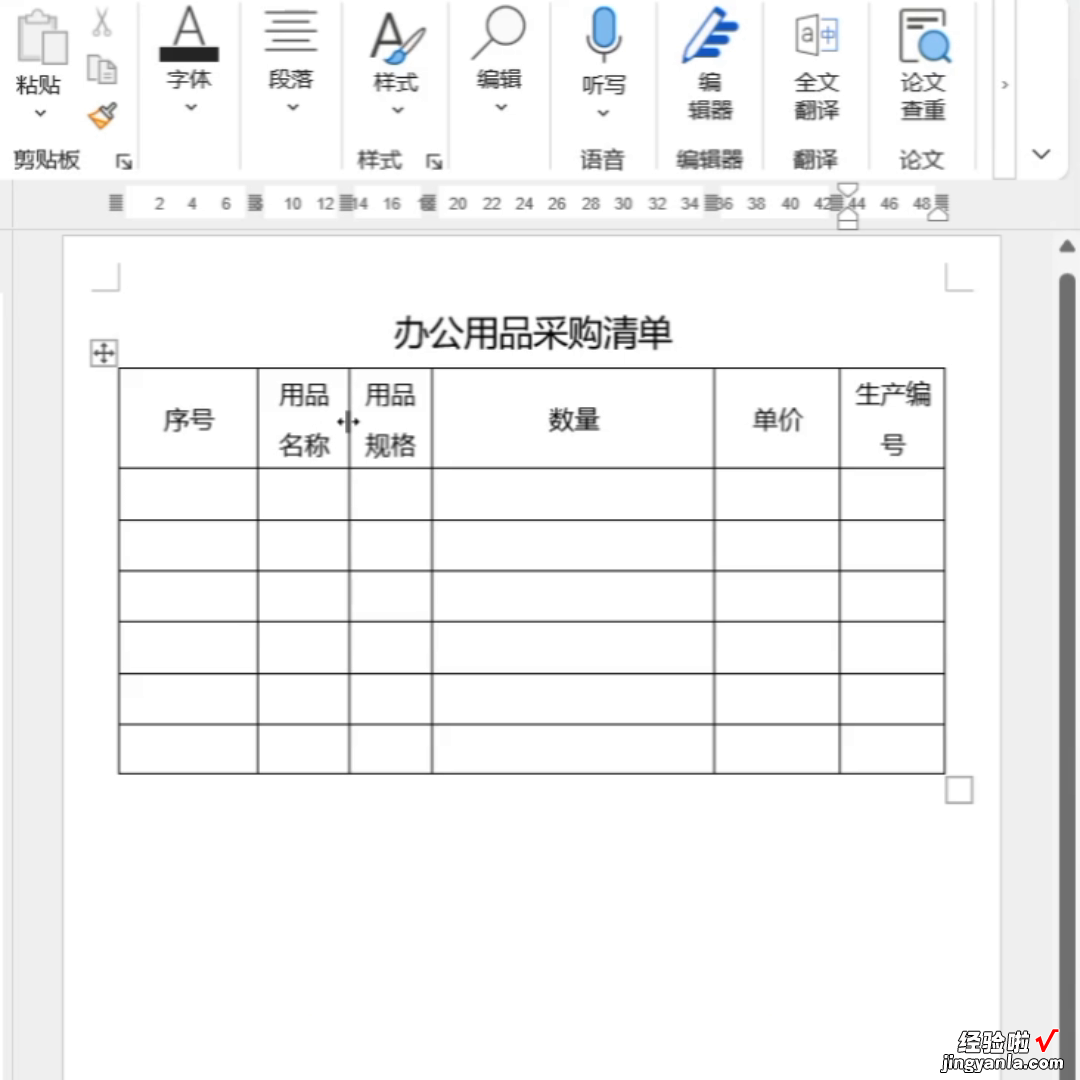
10.如果要调整多列表格的列宽 , 直接拖动边框线会影响后面的表格列宽,需要不断重复调整,非常麻烦 。
11.·其实,在调整列宽时,可以先选中要调整的单元格 , 然后点击拖动标尺上的边距来调整本列的列宽,这样后面的表格也不会受到影响

12.想系统学习更多办公知识,点击左下角的三合一课程 。
